Kan inte ta emot några telefonsamtal på min iPhone 11, hur fixar jag?
Miscellanea / / August 05, 2021
Om din iPhone 11 kan ringa eller ta emot meddelanden utan problem, betyder det att du har fungerande mobilmottagning. Men på grund av programvarufel eller kontorrelaterade problem kanske du inte kan ta emot några telefonsamtal på din iPhone 11. I det här fallet bör du kolla in vår enkla felsökningsguide för din enhet.
Som oftast möter användarna sådana problem på sina iPhones efter uppgradering till den senaste iOS-versionen. Så om du också har uppgraderat din iPhone till den senaste versionen och nu kan din iPhone inte ta emot telefonsamtal, kolla in de möjliga lösningarna nedan.
Innehållsförteckning
-
1 Felsökning - Kan inte ta emot några telefonsamtal på min iPhone 11, hur fixar jag?
- 1.1 1. Starta om appen Messages
- 1.2 2. Aktivera SMS-sändningsalternativ
- 1.3 3. Tvinga starta om din iPhone för att fixa Kan inte ta emot telefonsamtal på iPhone 11
- 1.4 4. Aktivera flygplansläge
- 1.5 5. Återställ nätverksinställningar
- 1.6 6. Uppdatera operatörsinställningar för att fixa Kan inte ta emot telefonsamtal på iPhone 11
- 1.7 7. Ta bort och sätt tillbaka SIM-kortet
Felsökning - Kan inte ta emot några telefonsamtal på min iPhone 11, hur fixar jag?
Innan du går över till felsökningsguiden, kontrollera om din enhet körs på rätt tid och datum enligt tidszonen. Kontrollera även mobildataförbindelsen. Om allt är okej, gå vidare till stegen.
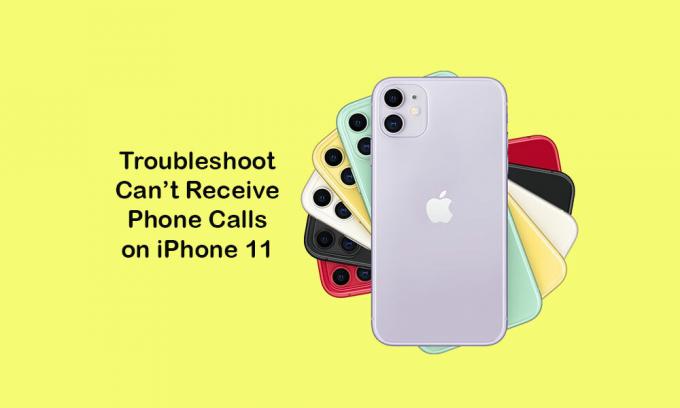
1. Starta om appen Messages
Öppna den senaste fliken genom att svepa upp från botten av startskärmen> stäng den löpande appen Meddelanden kraftigt genom att svepa upp fliken Meddelanden.
2. Aktivera SMS-sändningsalternativ
Gå till iPhone-inställningarna> tryck på meddelanden> aktivera alternativet kallat skicka som SMS.
3. Tvinga starta om din iPhone för att fixa Kan inte ta emot telefonsamtal på iPhone 11
- Tryck snabbt på och släpp upp Volym upp-knappen.
- Tryck och släpp snabbt Volym ned-knappen.
- Tryck och håll ner Side / Power-knappen tills Apple-logotypen visas.
- Släpp nyckeln och vänta tills enheten startar helt.
4. Aktivera flygplansläge
- Gå till enhetens inställningar> slå på växlingsläget för flygplansläge.
- Vänta en stund och stäng av flygplansläget.
- Anslut till mobildata eller Wi-Fi och kontrollera iMessage.
5. Återställ nätverksinställningar
- Öppna menyn Inställningar> tryck på Allmänt> tryck på Återställ.
- Välj Återställ nätverksinställningar.
- Om du blir ombedd anger du lösenordet och bekräftar det.
- Starta om din iPhone.
6. Uppdatera operatörsinställningar för att fixa Kan inte ta emot telefonsamtal på iPhone 11
- Tryck på Inställningar på hemskärmen.
- Välj Allmänt.
- Tryck på Om.
- Välj Transportör.
Under tiden kan du uppdatera operatörsinställningarna via iTunes.
- Först måste du ansluta iPhone till datorn via iTunes.
- När din enhet har anslutits och synkroniserats ser du en iPhone-ikon.
- Klicka på den iPhone-ikonen och klicka sedan på Sammanfattning.
- Håll ned Skift-tangenten och klicka på Sök efter uppdateringar.
- Det kommer att starta en uppmaning att installera en iOS-avbildning (* .ipsw).
- Då måste du ändra formatet till iPhone / iPad Carrier Configuration File (* .ipcc).
7. Ta bort och sätt tillbaka SIM-kortet
- Stäng av din iPhone.
- Använd SIM-utmatningsstiftet och tryck försiktigt ut SIM-uttagsstiftet för att mata ut SIM-facket från iPhone 11.
- Dra sedan ut SIM-kortet från facket> rengör SIM-kortet med en trasa och sätt tillbaka det.
- Slutligen tryck in SIM-facket ordentligt i enheten igen.
- Starta om telefonen.
Du är klar. Vi antar att nu har du lyckats fixa det inkommande problemet för telefonsamtal på din iPhone 11. Låt oss veta i kommentarerna nedan om du har några frågor.
Subodh älskar att skriva innehåll, oavsett om det kan vara tekniskt relaterat eller annat. Efter att ha skrivit på teknisk blogg i ett år blir han passionerad för det. Han älskar att spela spel och lyssna på musik. Förutom att blogga är han beroendeframkallande för spel-PC-byggnader och smarttelefonläckor.

![Hur man installerar lager-ROM på ZH&K Odyssey Nobel [Flash-fil för fast programvara]](/f/abf6bb0de327061feb9844a523b9c9de.jpg?width=288&height=384)

